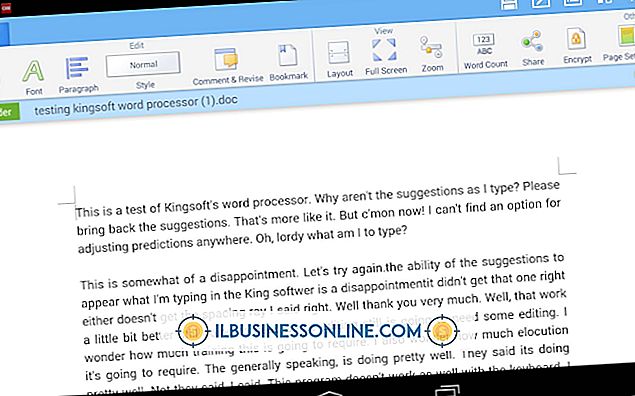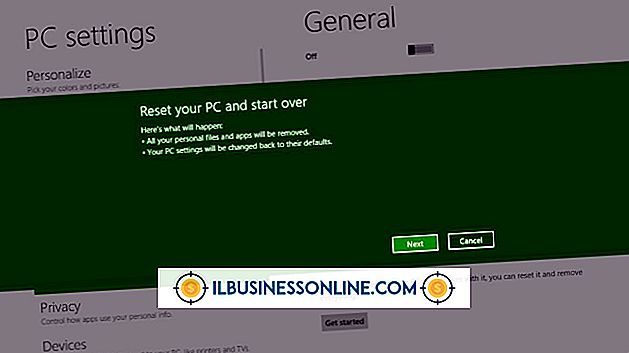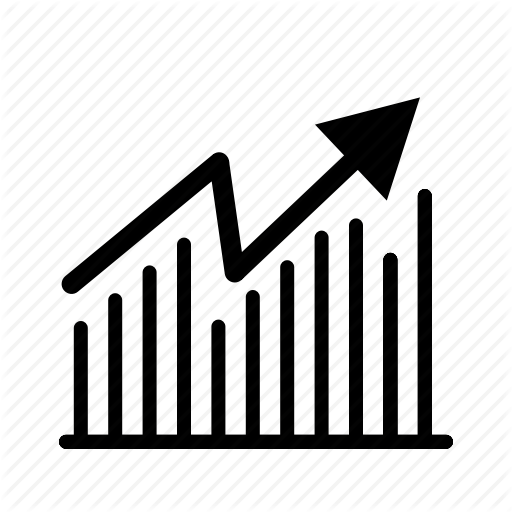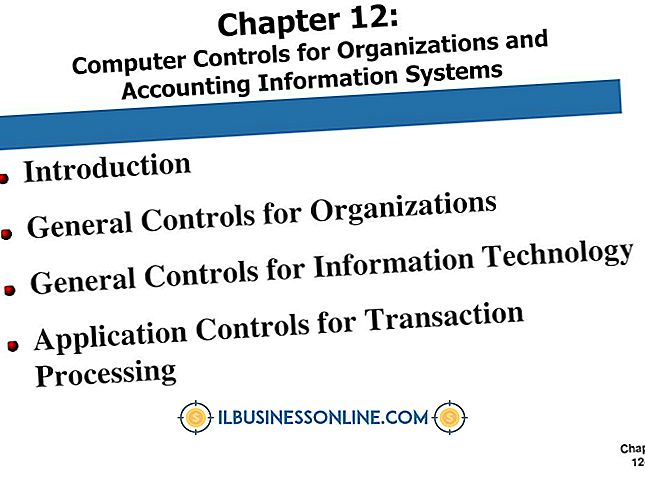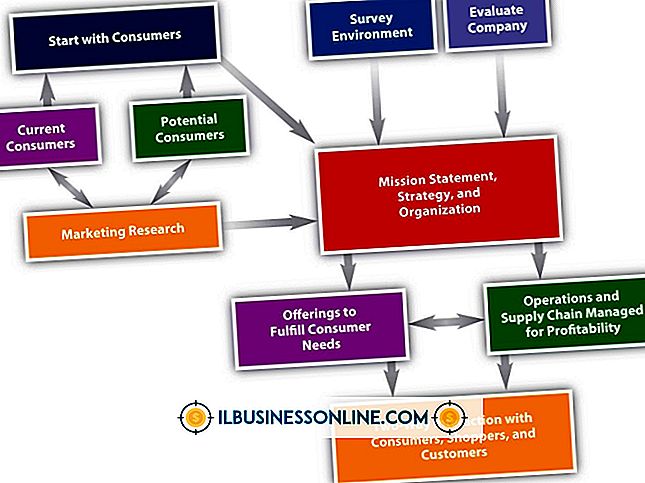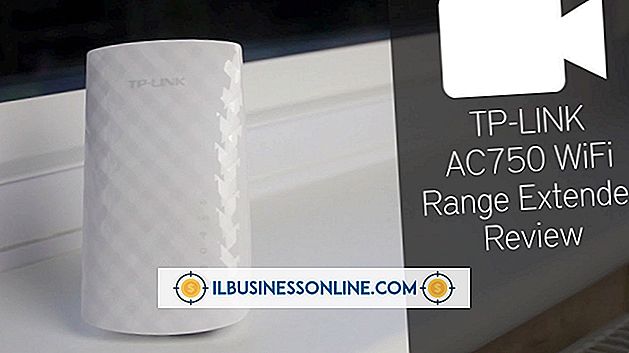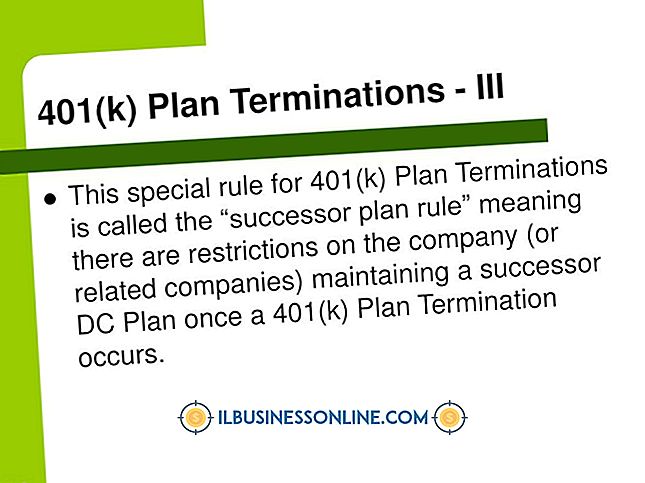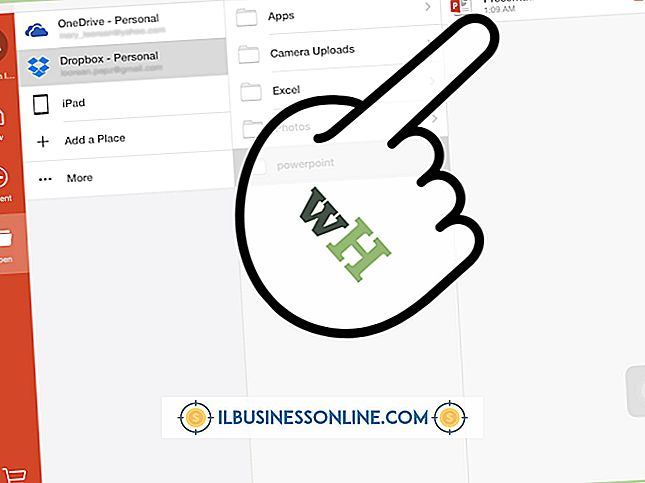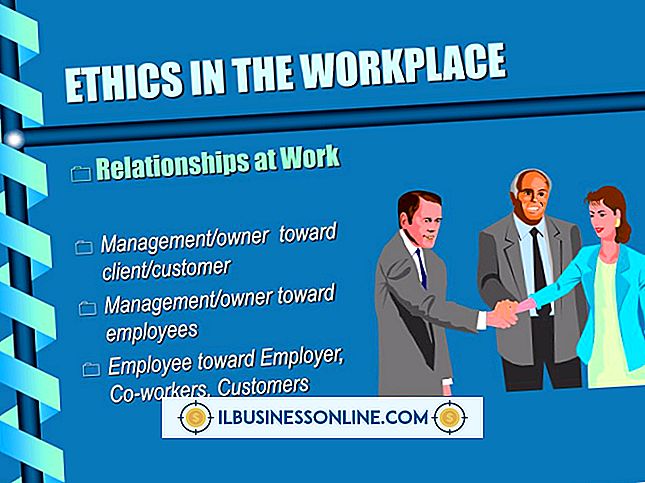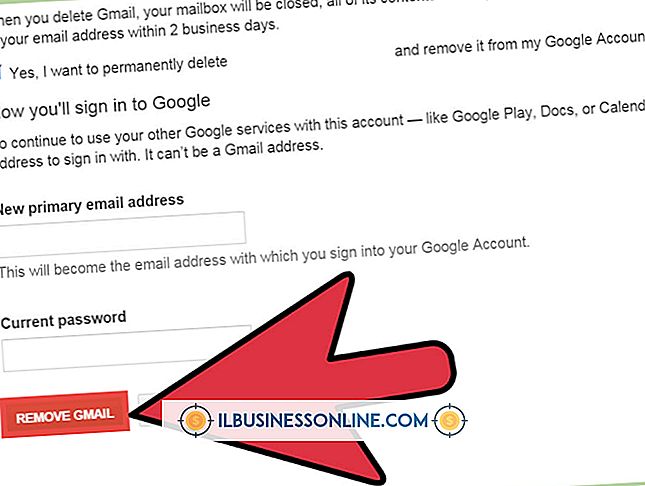Cara Mengunggah Subdomain di Bluehost
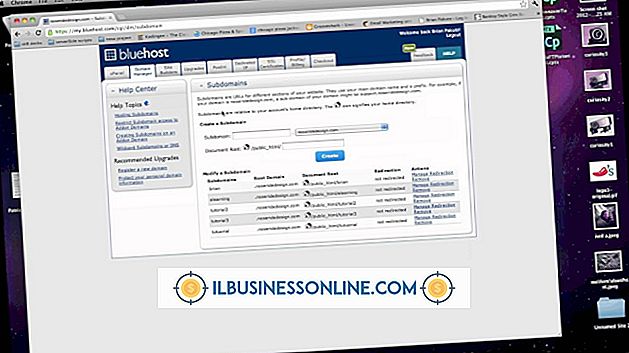
Jika Anda membuat subdomain di akun bisnis Bluehost Anda, Anda dapat mengunggah file ke lokasi spesifik ini. Subdomain adalah bagian dari domain utama Anda dan menyajikan area berbeda di situs Anda. Misalnya, jika Anda membutuhkan area spesifik untuk gambar Anda, Anda dapat membuat subdomain bernama "gambar" sehingga alamat URL Anda adalah "images.yourdomain.com." Setelah Anda membuat subdomain Anda, gunakan alat di akun Bluehost Anda untuk mengunggah file langsung ke sana.
1.
Masuk ke akun Bluehost Anda, gulir ke tab Domains dan klik "Subdomain." Masukkan nama untuk subdomain Anda di bidang teks yang disediakan.
2.
Klik folder root tempat Anda ingin subdomain Anda berada. Misalnya, jika subdomain Anda adalah "forum" dan ekstensi domain Anda adalah ".com", alamat subdomain Anda adalah "forum.maindomain.com." Klik "Buat" untuk melanjutkan.
3.
Klik opsi "Control Panel" atau "cPanel", klik nama domain utama Anda di daftar turun bawah, lalu klik opsi "File Manager". Gunakan menu drop-down untuk memilih folder root di mana subdomain Anda berada dan kemudian klik tombol "Browse". Klik file yang diinginkan untuk diunggah di jendela dialog yang terbuka dan kemudian klik "Buka" untuk memulai proses unggah.
4.
Ketikkan alamat subdomain Anda di browser untuk memverifikasi bahwa file yang Anda unggah muncul di halaman. Jika tidak, ulangi langkah sebelumnya untuk memastikan Anda mengunggah file ke folder subdomain yang tepat.